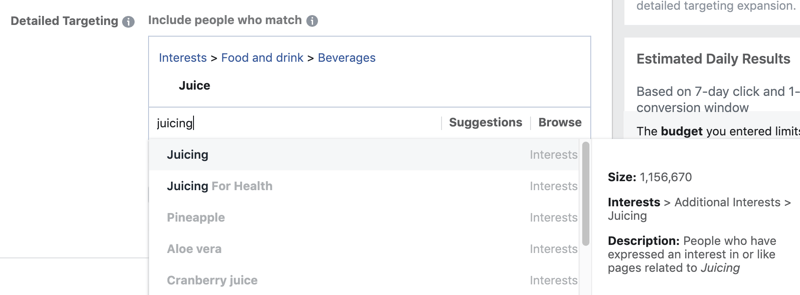Hymiön ottaminen käyttöön ja käyttäminen Windows 10: ssä ja macOS: issa
Windows 10 Macos / / March 18, 2020
Pöytätietokoneet, kuten Windows 10 ja macOS, sisältävät Emoji-järjestelmän koko laajuisen tuen, jos osaat ottaa ne käyttöön. Näin voit tehdä sen.
Hymiöistä tai hymiökuvakkeista on tullut Internet-kulttuurin pop-kuvakkeita viime aikoina. Meidän edellinen artikkeli näytti sinulle, kuinka hyödyntää niitä päivittäisessä viestinnässä suosittua mobiili käyttöjärjestelmät, kuten iOS. Mielenkiintoinen asia hymiöiden käyttämisessä mobiileissa käyttöjärjestelmissä, vaihtoehto on saatavana koko järjestelmä. Windows 10: n ja macOS: n kaltaiset työpöytäkäyttöjärjestelmät sisältävät koko järjestelmän kattavan tuen, mutta niiden lisäämisen löytäminen vaatii pienen säätämisen ja piilotettujen komentojen aktivoinnin. Tässä artikkelissa näytämme kuinka tehdä juuri tämä.
Ota hymiöhermostojen järjestelmän laaja pääsy käyttöön Windows 10: ssä
Windows 10 sisältää suuren hymiökirjaston, jota voit käyttää suosituissa viestintäsovelluksissa, kuten Skype ja Outlook; mutta entä jos haluat lisätä ne sanan Microsoft Word -dokumenttiin? Sinun on ensin otettava käyttöön näytön näppäimistö.
Kyllä, tiedän, että on hankalaa sinun pitää tehdä tämä. Toivottavasti tulevaisuudessa julkaistava Windows 10 lisää tehokkaamman tavan hymiöiden lisäämiseen; ehkä Hymiö-välilehti Toimintakeskuksesta. Nyt sinun on otettava näytön näppäimistö käyttöön. Napsauta hiiren kakkospainikkeella tehtäväpalkkia ja napsauta sitten Näytä kosketusnäppäimistön painike.
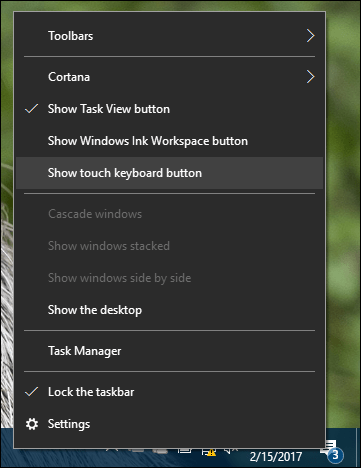
Tämä lisää kuvaketta ilmoitusalueelle.
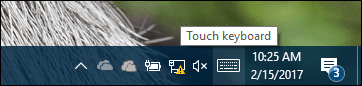
Kun napsautat sitä, avautuu pehmeä näppäimistö. Välilyöntipainikkeen vasemmalla puolella on hymiökuvake; napsauta sitä nähdäksesi käytettävissä olevien tunne tunnekirjasto.
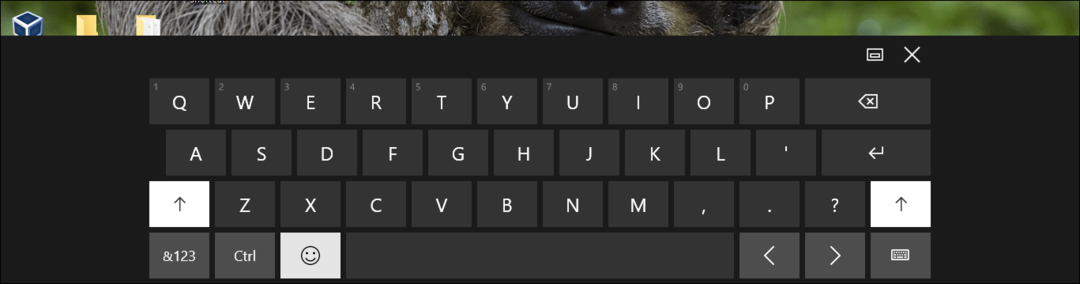
Hymiönäppäimistö näyttää usein käytetyt hymiöt, samoin kuin suositut kategoriat, kuten hymiöt, ihmiset, tapahtumat ja tilaisuudet, ruoka, kuljetus, sydämet ja tunteet.
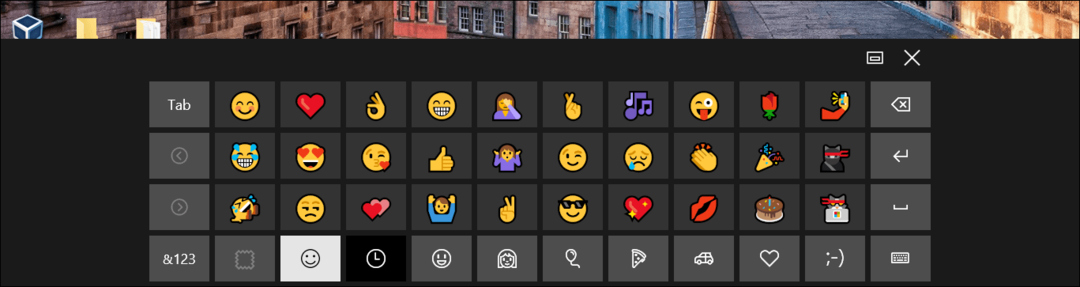
Nyt kun tiedät kuinka näytön näppäimistö aktivoida, mene eteenpäin ja käynnistä suosikkiohjelmasi ja aseta sitten kaikki suosikki hymiösi. Huomaa, että hymiöiden ulkonäkö voi olla epäyhtenäinen kaikissa ohjelmissa. Huomasin, kun lisäsin ne Wordpadiin, ne näyttivät vanhan tyylin merkkikartta hymiöinä.
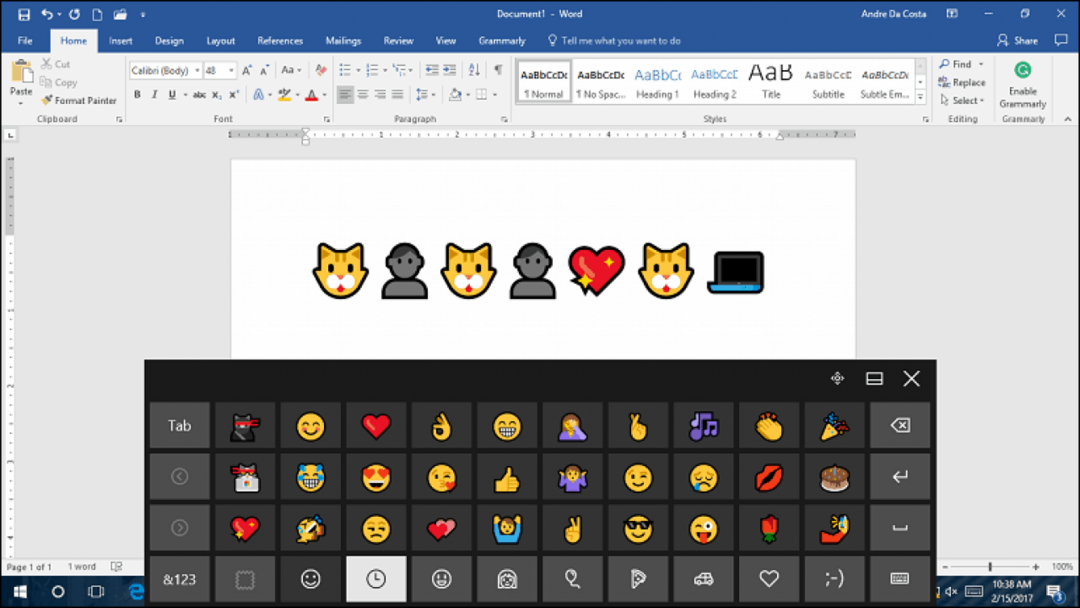
Salli järjestelmän laaja pääsy hymiöhermostoon MacOS-sovelluksessa
MacOS-käyttäjille Apple tarjoaa myös koko järjestelmän hymiökirjasto, jota voit käyttää missä tahansa. Lehdistö Komento + hallinta + välilyönti; tämä tuo esiin pienen ikkunan, jossa on valtava kokoelma hymiöitä. Pidän heti macOS-hymiökirjastosta, voit etsiä mitä haluat, sen sijaan, että tarkastelisit manuaalisesti jokaista luokkaa. Luokat ovat myös laajoja, joihin kuuluvat: Eläimet ja luonto, Urheiluaktiviteetit, sekalaiset esineet ja loputtomat liput. MacOS antaa Windows 10: lle varmasti suorittaa rahaa.
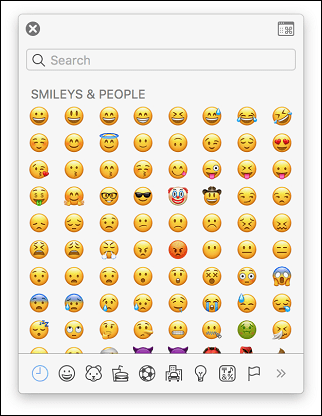
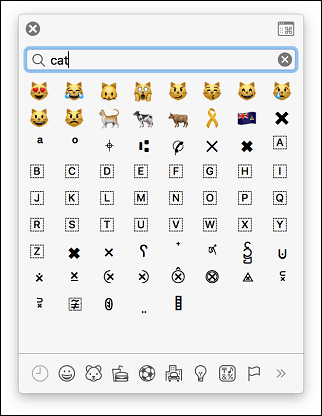
Voit myös ottaa emoji-sivupalkin käyttöön ikkunan oikeassa yläkulmassa; paljastaa lisätietoja eri luokkien, kuten matemaattisten symbolien, kuvien ja välimerkkien ohella. Voit jopa valita suosikki hymiöt.
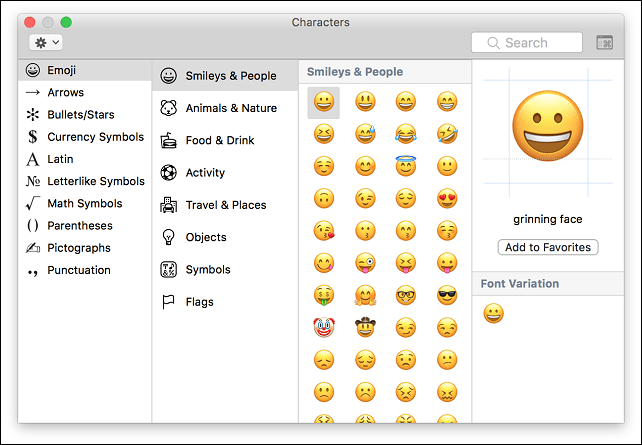
Kun haluat käyttää niitä ohjelmassa, kutsu vain hymiöikkuna käyttämällä komentoja + hallinta + välilyönti ja lisää sitten suosikki hymiöt.
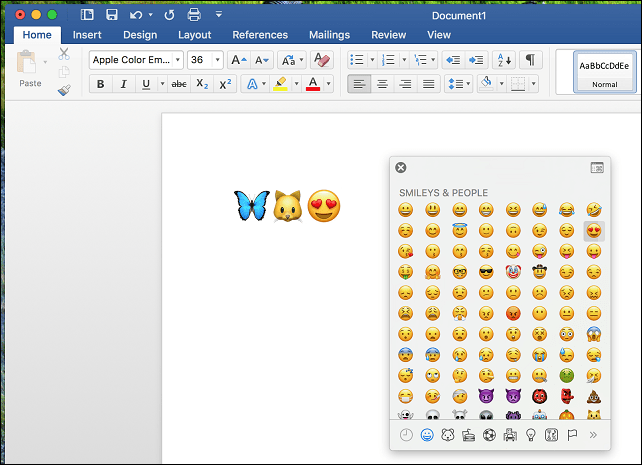
Se siitä! Kerro meille mitä ajattelet. Muista tarkistaa meidän edellinen artikkeli Lisätietoja hymiökuvakkeista.